ブログを複数管理しているとブログ間での記事を移動させるという事が多々あります。
しかし、ここでちゃんとしておかないとブログ全体や記事の評価を落とすことになるのでベストな手順で進めていく必要があります。
なお今回の内容は記事の移動と301リダイレクトの設定です。
両方ともプラグインを使用します。
細かい部分は省きまして要点と流れだけをザックリ解説します。
目次
記事の引っ越し手順
今回は記事のみを引っ越しさせます。
もちろん特定カテゴリだけの記事を引っ越しさせる事も可能です。
【手順1】DeMomentSomTres Exportをインストールする
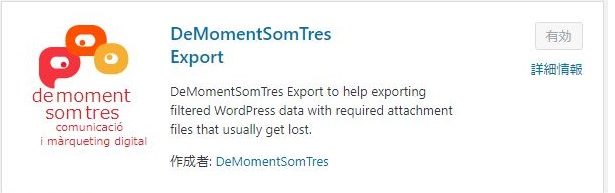
まず引っ越しさせたい方の記事があるサイトから始めます。
間違えないようにしてください。
移動させたい記事があるサイトでプラグインから新規でDeMomentSomTres Exportを検索してインストールしてください。
管理画面>プラグイン>新規追加>DeMomentSomTres Exportを検索
その後、有効化しましょう。
【手順2】記事をエクスポートする
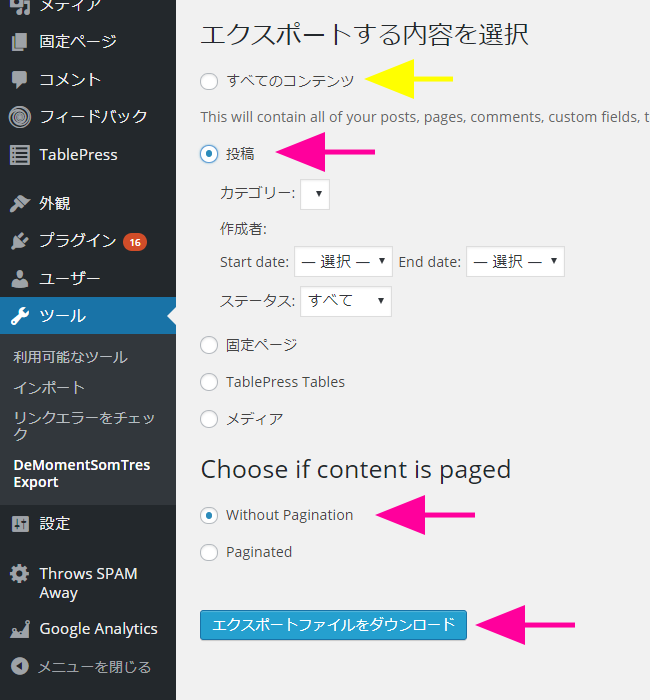
DeMomentSomTres Exportがインストール出来たら記事をエクスポートします。
管理画面>ツール>DeMomentSomTres Export
「全てのコンテンツ」もしくは「投稿」にチェックを入れて任意のカテゴリを選択します。
その場合カテゴリは1つしか選択できないようです。
選んだら、「エクスポートファイルをダウンロード」をクリックします。
ダウンロードされるのでデスクトップに保存しておきます。
【手順3】記事をインポートする
手順2では移動させたい記事をコピーした状態です。
これを移動させたいサイトにインポートします。
つまりデータを取り込ませます。
インポートページへ進みましょう。
管理画面>ツール>インポート>WordPress今すぐインストール>インポーターの実行
プラグインがダウンロードされますので、先ほどエクスポートしたファイルを選択してインポートを開始します。
基本はこれで完了です。
インポートが終わったら記事が移動しているか確認してください。
どうしてもうまくいかない場合は他のプラグインが干渉している可能性も考えられます。他のプラグインを一時的に停止してみてください。
301リダイレクトの設定
インポート同様にプラグインを使用して行います。
【手順1】Simple 301 Redirectsをインストールする
記事が元々あったサイトで「Simple 301 Redirects」をインストールしてください。
管理画面>プラグイン>新規追加>Simple 301 Redirects
その後有効化しましょう。
【手順2】301リダイレクトを指定する
このプラグインは、1つ1つ手動で設定していかないといけないようです。
地道な作業になるので記事数が多い場合は向いていないかもしれません。
管理画面>設定>301 Redirects
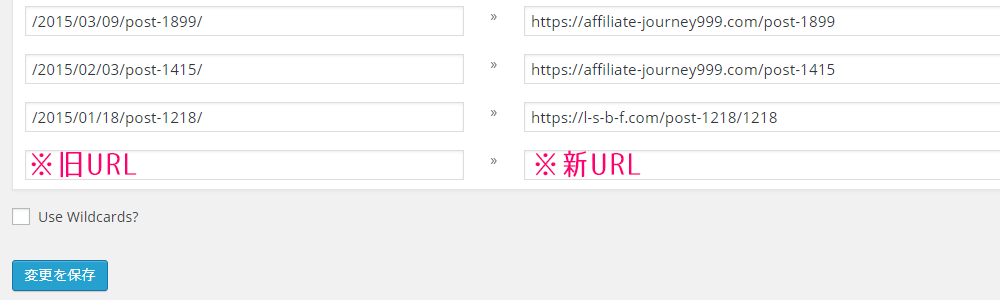
- 右側に新しいURL
- 左側に過去のURL
を記述してください。
ちなみに左の過去のURLはドメインより下の入力でいいそうです。
例えば、https://affiliate-journey999.com/301-4726とうURLだった場合。
.com以下の/301-4726の入力で良いという事になります。
この右と左に、新サイトを旧サイトのURLを入力していきます。
そしてチェックは入れずに保存していきます。
成功すれば、旧サイトの記事をクリックすれば新サイトにリダイレクトするようになっているはずです。
【手順3】旧サイトの記事は消す
記事の引っ越しが完了したら、必ず旧サイトの記事は消去しておきましょう。
今の状態だと同じ記事が2つあることになります。
そうすると同じ記事が重複しているという事でGoogleの評価が悪くなります。
必ず記事を移動させたら旧サイトの記事は消してください。
まとめ
プラグインを使えば簡単に移動できます。
過去に間違った方法で301リダイレクトをしてしまい失敗した過去がありますが、ブログが0の状態になってしまいました。
むしろマイナスくらいの評価だと感じています。
記事の引っ越しは必ず301リダイレクトを設定しましょう。



